W tym samouczku pokażę ci, jak tworzyć imponujące wizualizacje w Google Sheets, które opierają się na twoich tabelach Pivot. Jeśli już masz doświadczenie z tabelami Pivot, zauważysz, że wizualizacja danych za ich pomocą jest nie tylko łatwa, ale także bardzo skuteczna. Nauczysz się nie tylko, jak generować wykresy z tabel Pivot, ale także jak je dostosować, aby spełnić twoje potrzeby. Zaczynajmy!
Najważniejsze wnioski
- Tabele Pivot doskonale się nadają do dynamicznej analizy danych i wizualizacji.
- Wykresy oparte na tabelach Pivot oferują interaktywne funkcje, które nie są możliwe przy surowych danych.
- Możesz w dowolnym momencie dostosować wizualizacje i tworzyć interaktywne pulpity nawigacyjne za pomocą przekrojów danych.
Instrukcja krok po kroku do tworzenia wizualizacji z tabel Pivot
Przygotowanie tabeli Pivot
Zanim rozpoczniesz wizualizację, upewnij się, że utworzyłeś tabelę Pivot. Dane bazowe już posiadasz w odpowiednim formacie. Jeśli jeszcze nie masz tabeli Pivot, możesz ją łatwo utworzyć, klikając w obszarze danych i wybierając „Tabela Pivot”.
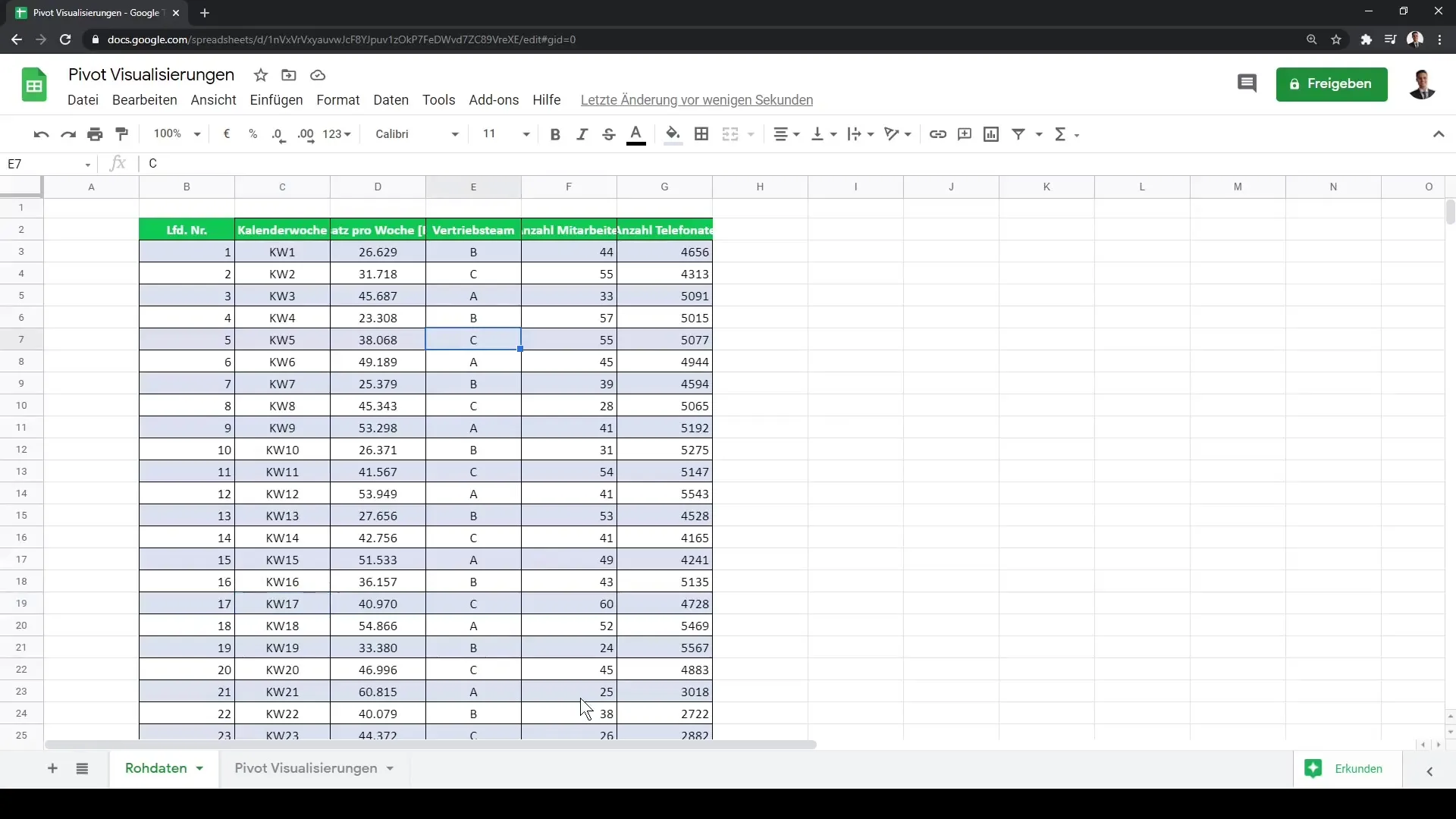
Tworzenie pierwszej wizualizacji
Teraz, kiedy twoja tabela Pivot jest gotowa, możesz rozpocząć tworzenie swojej pierwszej wizualizacji. Po prostu kliknij w obrębie tabeli Pivot, aby wyświetlić pasek narzędzi po prawej stronie. Wybierz obszar tabeli Pivot, dla którego chcesz utworzyć wykres. Aby utworzyć wykres, kliknij „Wstaw” a następnie „Wykres”.
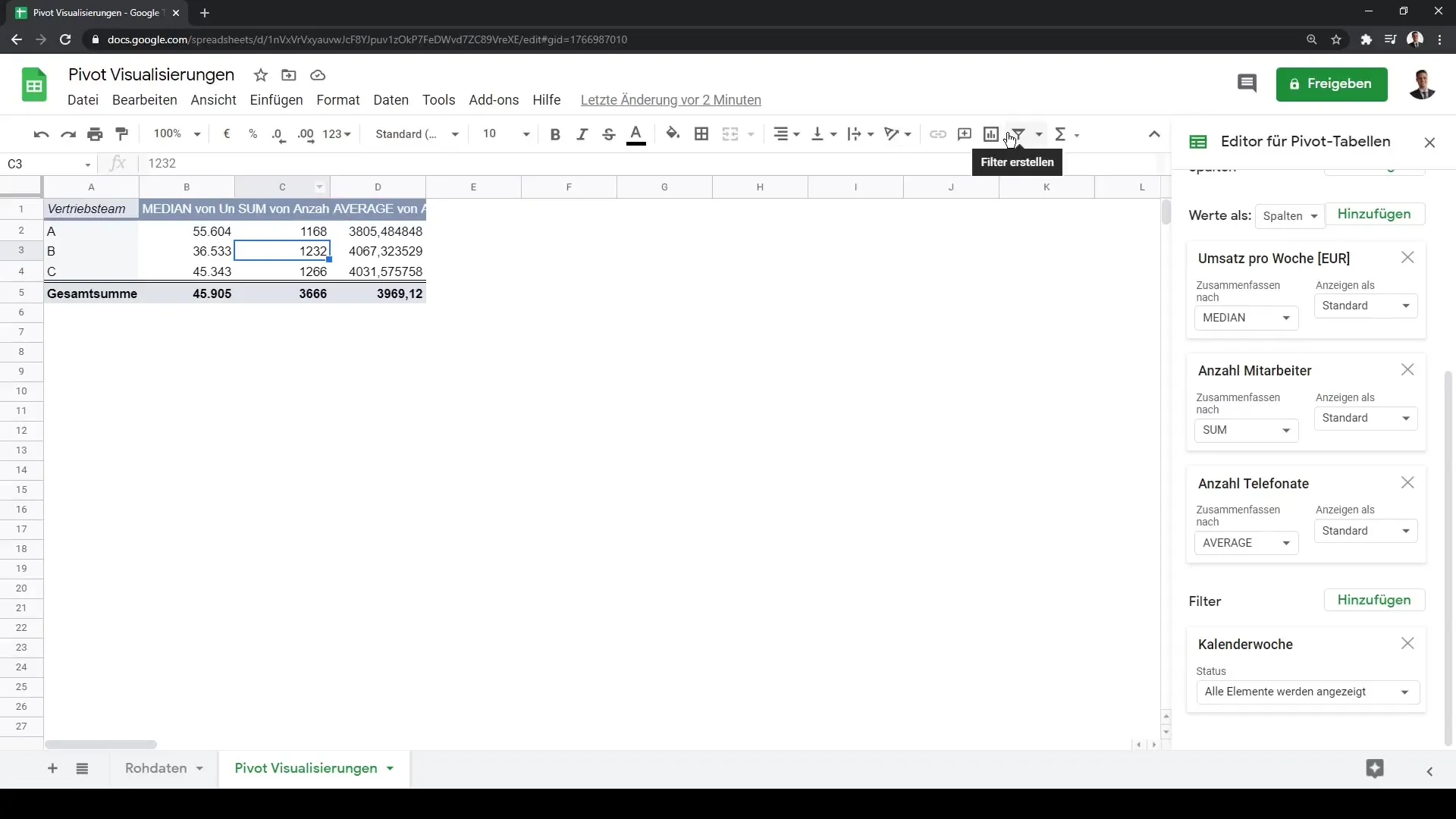
Różnica między wizualizacjami Pivot a wykresami surowych danych
Ważnym aspektem do uwzględnienia jest różnica między wizualizacjami, które opierają się na tabelach Pivot, a tymi tworzonymi na podstawie surowych danych. Tworząc kopię danych i próbując utworzyć wykres bez użycia tabeli Pivot, zauważysz, że brakuje ci istotnych funkcji takich jak interaktywne dostosowania. Wynika to z faktu, że tabela Pivot jest dynamiczna i automatycznie aktualizuje się, podczas gdy dane surowe są statyczne.
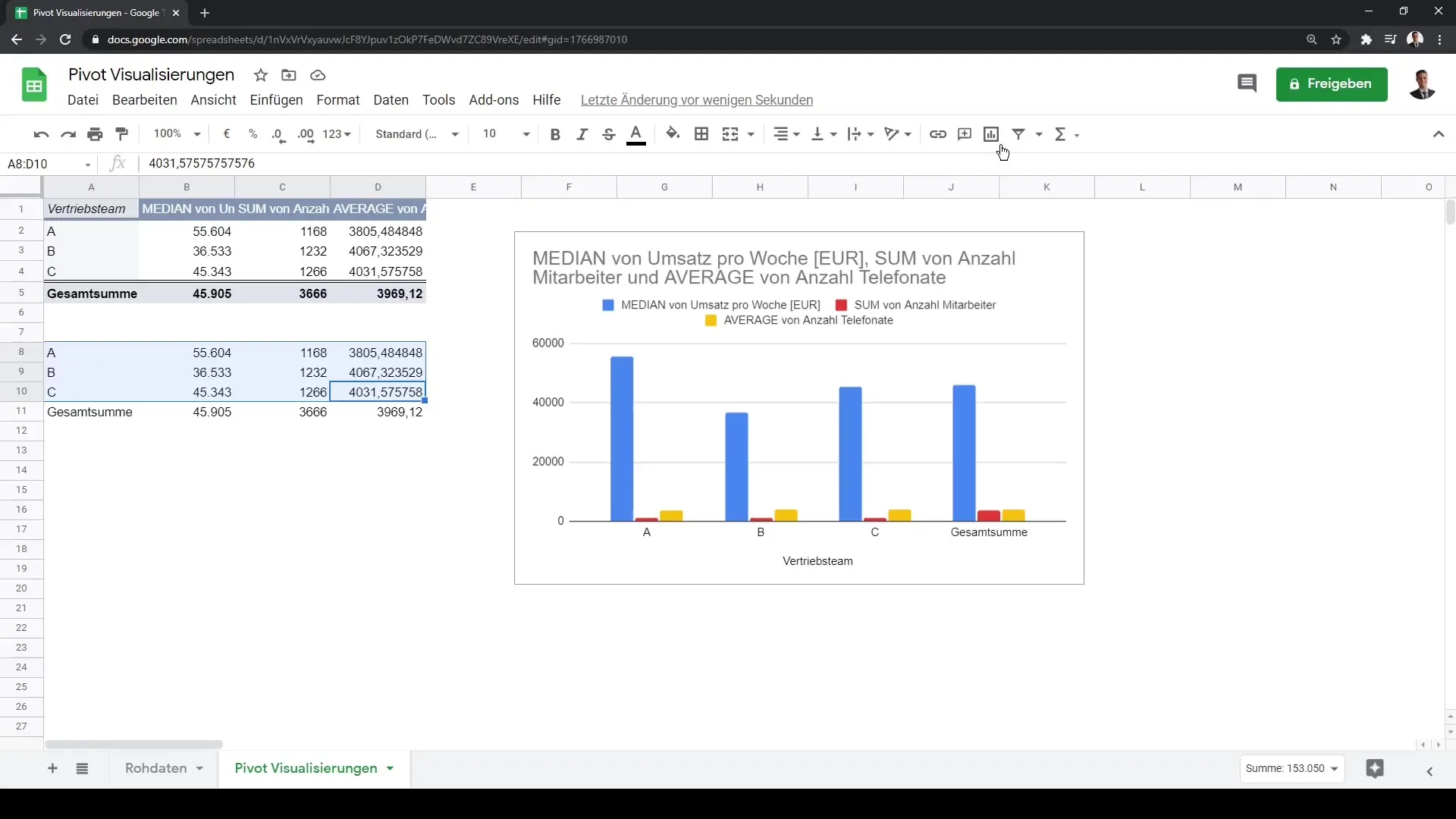
Wybór odpowiedniego typu wykresu
Po utworzeniu pierwszego wykresu ważne jest sprawdzenie, czy typ wykresu pasuje do twoich danych. Masz różne opcje, takie jak wykresy słupkowe, liniowe lub obszarowe. Aby zmienić typ wykresu, po prostu kliknij na wykres i wybierz „Edytuj wykres”. Tutaj możesz wybrać pożądany typ i dostosować projekt.
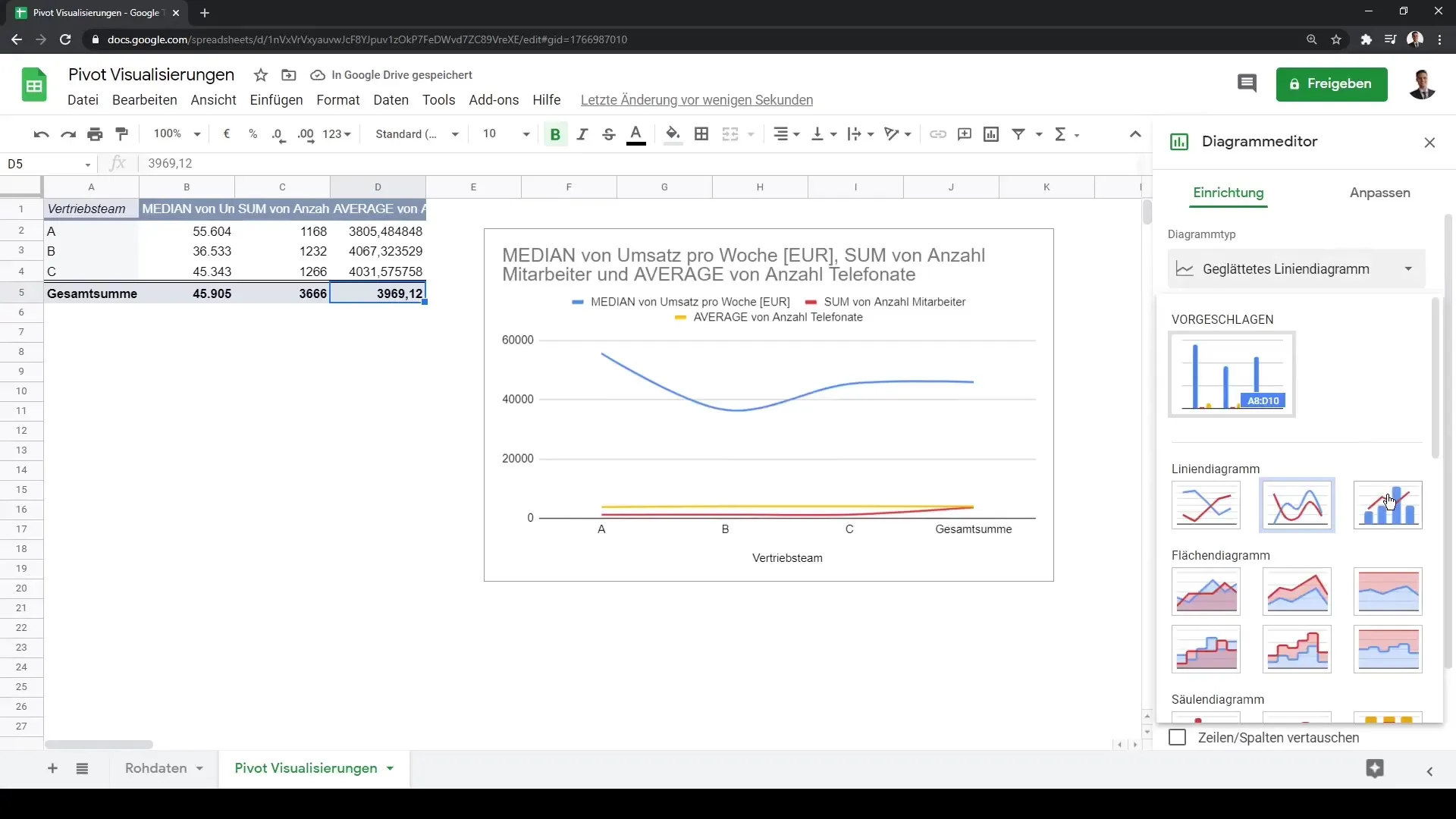
Aktualizacja wizualizacji z nowymi danymi
Kolejną zaletą tabel Pivot jest dynamiczna aktualizacja. Gdy zmienią się podstawowe dane, twój wykres również się automatycznie aktualizuje. Możesz na przykład zastosować filtry do swojej tabeli Pivot, aby ukryć pewne dane. Te zmiany od razu odzwierciedlą się w twojej wizualizacji i stanowią doskonały sposób, aby utrzymać swoje analizy zawsze aktualne.
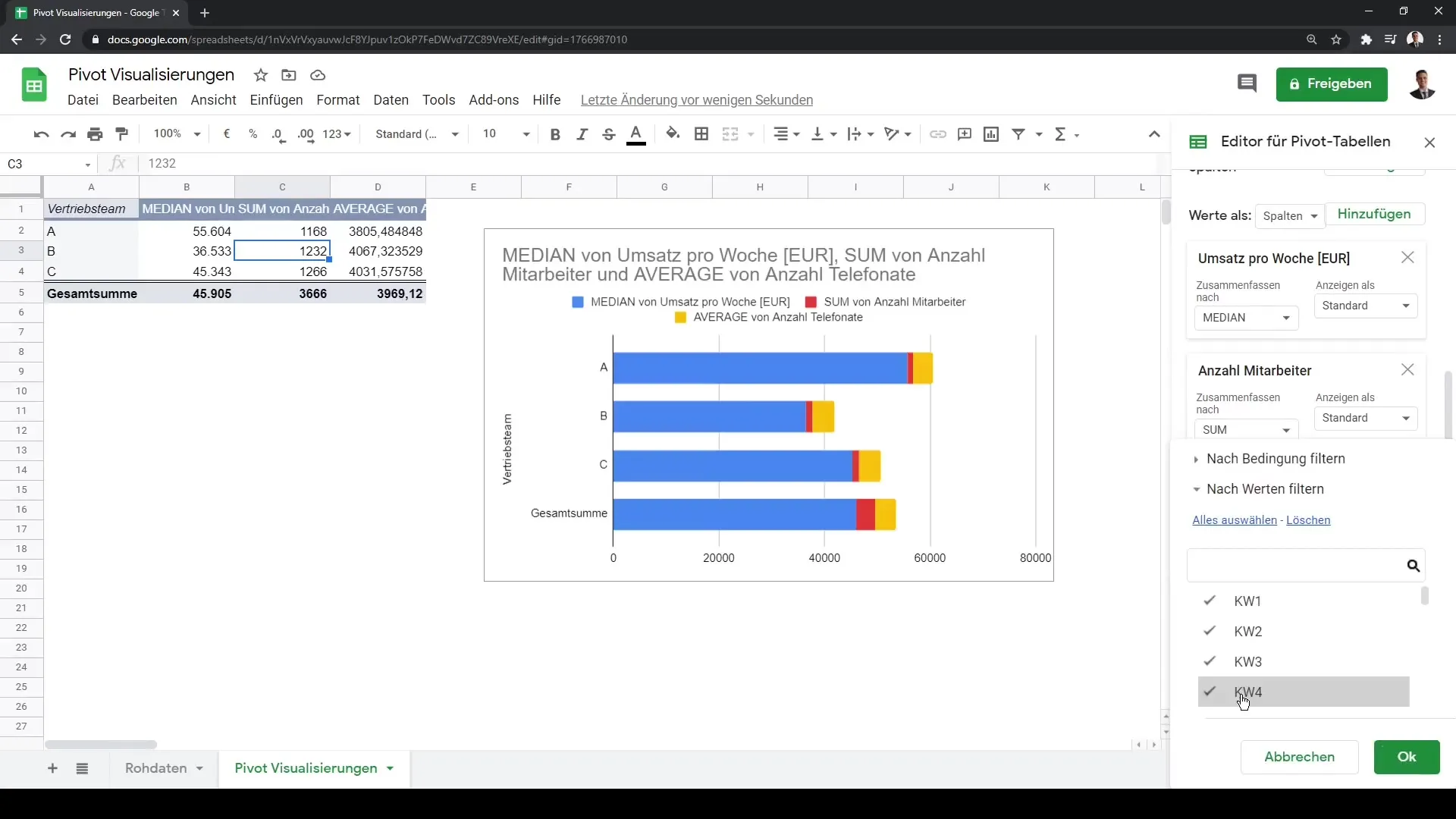
Stosowanie przekrojów danych do interaktywnych pulpitów nawigacyjnych
Aby jeszcze bardziej uatrakcyjnić swoje wizualizacje, możesz użyć przekrojów danych. Pozwalają one na przełączanie między różnymi kategoriami danych w twoich tabelach Pivot. Wybierz kolumnę, którą chcesz filtrować, i kliknij „Dane”, a następnie „Przekrój danych”. Możesz na przykład wybrać zespoły sprzedażowe, co spowoduje dynamiczne dostosowanie wizualizacji.
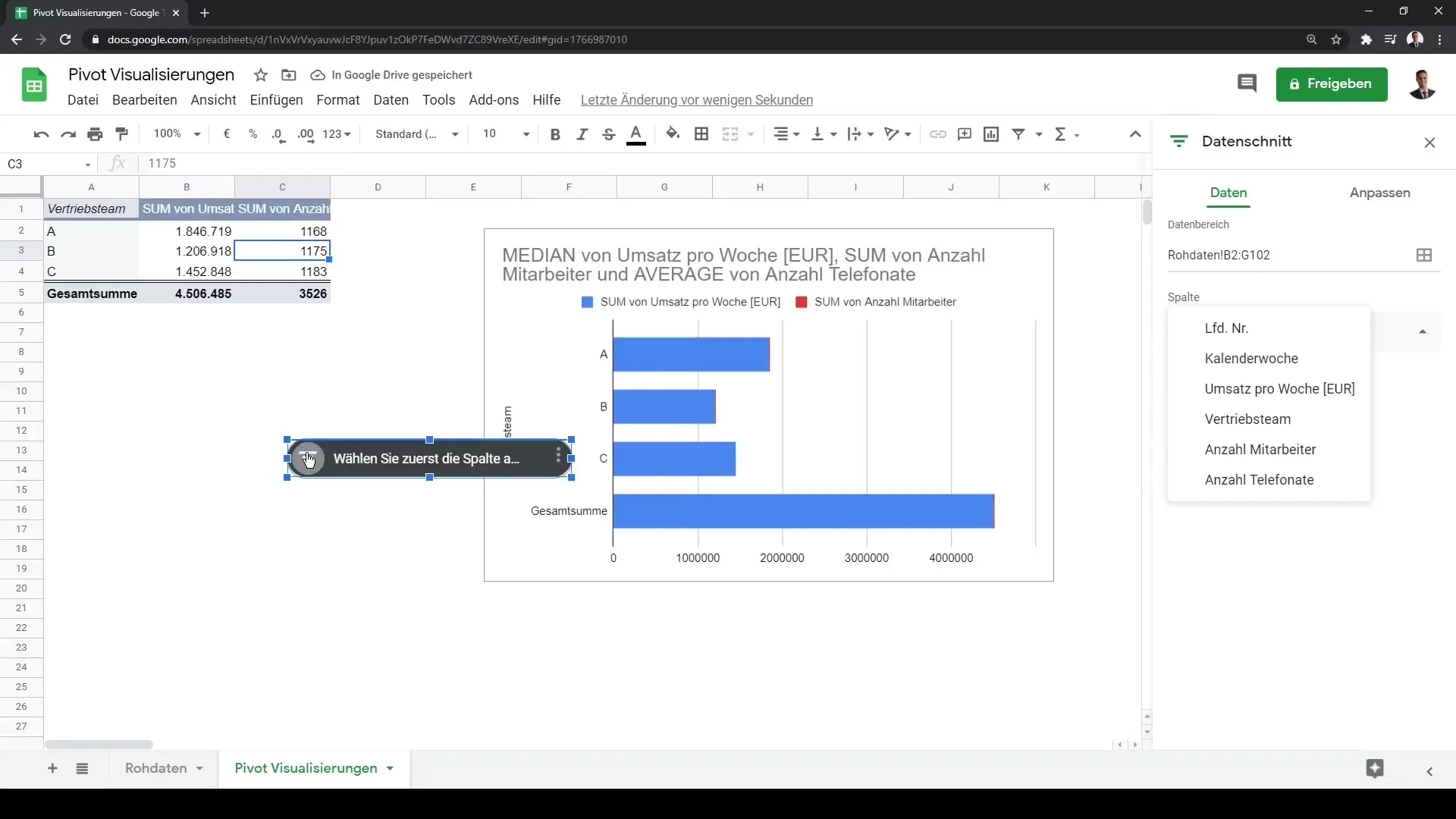
Dostosowywanie wizualizacji
Możesz w dowolnym momencie dostosować swoje wykresy, aby dokonać pożądanych zmian. Eksperymentuj z różnymi układami, kolorami i typami wykresów, aby poprawić prezentację swoich danych. Im lepiej wizualizujesz dane, tym jasniejsze będą wyniki i wnioski, które z nich wyciągasz.
Podsumowanie
W tym poradniku nauczyłeś się, jak tworzyć efektywne wizualizacje z danych tabeli Pivot w Google Sheets. Teraz jesteś w stanie tworzyć wykresy, elastycznie dostosowywać je do danych i tworzyć interaktywne pulpity nawigacyjne za pomocą przekrojów danych.
Najczęściej zadawane pytania
Jakie są zalety tabel przestawnych w porównaniu do danych źródłowych?Tabele przestawne umożliwiają dynamiczne analizy i interaktywne wizualizacje, których nie można uzyskać w przypadku danych źródłowych.
Jak zmienić typ wykresu w Google Arkuszach?Kliknij na wykres i wybierz „Edytuj wykres”, aby wybrać inny typ wykresu.
Czy moje wizualizacje mogą automatycznie się aktualizować?Tak, gdy dane podstawowe w tabeli przestawnej się zmieniają, wizualizacje również aktualizują się automatycznie.


